Как добавить плагин в репозиторий WordPress?
Я только что сделал свой первый плагин, и он был одобрен WordPress. Отличная новость для меня, но что теперь? "Инструкции" в Кодексе для меня совсем не ясны. Я нашел статью о Dig WP, и мне удалось добраться до 3-й строки кода. После этого никакой радости.
Есть ли у кого-нибудь здесь четкий набор инструкций о том, как это сделать без необходимости читать целую книгу? Я уверен, что здесь есть очень опытные люди, которые занимаются этим все время время...
Заранее спасибо!
1 answers
Шаг 1 - Убедитесь, что все отформатировано правильно
Сам WordPress зависит от заголовков в верхней части вашего основного файла плагина. Во многих случаях, если ваш плагин "Мой классный плагин", этот файл находится my-cool-plugin.php в главном каталоге вашей папки. Убедитесь, что верхняя часть файла соответствует следующему формату:
<?php
/*
=== [Plugin Name] ===
Plugin Name: [Plugin name]
Plugin URI: [Website where plugin information can be found - your blog, maybe]
Description: [Short description of your plugin]
Author URI: [Your website]
Author: [Your name]
Version: [This version number]
*/
В WordPress.org репозиторий зависит от вашего файла readme.txt для создания описания и страницы загрузки. Поэтому убедитесь, что ваш файл readme.txt соответствует следующему формат:
=== [Plugin Name] ===
Contributors: [Your WordPress.org username]
Donate link: [A site people can go to to give you money]
Tags: [Search terms related to your plugin]
Requires at least: [Minimum version of WordPress required]
Tested up to: [Newest version of WordPress you've tested with]
Stable tag: [This version number]
[Short, one-sentence description of your plugin]
== Description ==
[Long description of your plugin]
== Installation ==
[Steps required to install the plugin]
== Frequently Asked Questions ==
= [A question] =
[An answer]
= [Another question] =
[Another answer]
== Screenshots ==
== Changelog ==
== Upgrade Notice ==
Есть удобный валидатор readme на WordPress.org вы можете использовать его, чтобы убедиться, что в вашем readme есть все необходимое. Просто скопируйте и вставьте, и он проверит, все ли разделы на месте и готовы ли вы к работе.
Шаг 2 - Проверьте репозиторий SVN
Рекомендуется хранить вашу версию разработки отдельно от WordPress.org репозиторий плагинов. Да, SVN используется для контроля версий, но WordPress использует его больше для выпуска управление. Если вы начнете фиксировать каждый набор изменений в хранилище, вы потенциально столкнетесь с проблемами. Одна вещь, которую делают многие разработчики, - это локальная разработка с использованием Git, а затем перенос ваших файлов в репозиторий Subversion, когда вы будете готовы к выпуску.
В этих инструкциях предполагается, что вы используете компьютер с Windows. Если вы используете Mac, вы можете использовать SCPlugin вместо TortoiseSVN. Шаги, которые вам нужно будет выполнить, будут такими же, только контекстуальными меню и скриншоты будут немного отличаться из-за пользовательского интерфейса. У меня нет Mac, поэтому я не могу создавать скриншоты, чтобы ознакомить вас с учебником... но поверьте мне, это тот же самый процесс.
Установите TortoiseSVN, если у вас его еще нет.
TortoiseSVN - это графический интерфейс Subversion с открытым исходным кодом для Windows. Поверьте мне, использовать графический интерфейс бесконечно проще, чем пытаться что-то делать из командной строки. Вы также столкнетесь с меньшим количеством проблем.
Выезд ваш репозиторий SVN на WordPress
Найдите место, где вы хотите хранить версию вашего плагина, размещенную на WordPress. По умолчанию я использую /My Documents/WordPress/ для всей моей размещенной работы разработчика. Щелкните правой кнопкой мыши внутри папки и выберите "Проверка SVN" в раскрывающемся меню.
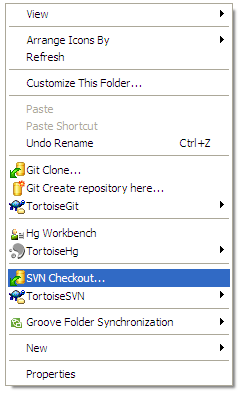
В открывшемся диалоговом окне введите свой WordPress.org URL репозитория плагинов (я использую один из своих в демонстрационных целях) и выберите, какую подпапку вы хотите создать.
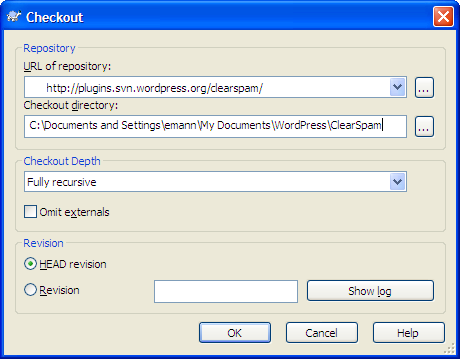
Черепаха немного подумает, а затем снесет хранилище с WordPress.org . Во вновь созданной папке будут уже настроены все необходимые папки для вас. Теперь вы просто копируете, вставляете и фиксируете... шаг за шагом.
Скопируйте вашу последнюю версию в /tags
Здесь я делаю все в обратном порядке по сравнению с большинством учебных пособий. Все остальные скажут вам сначала зафиксировать /trunk, но помните, что WordPress ничего не использует в /trunk за исключением файла readme при просмотре плагинов. Поэтому, если вы поместите свой плагин в /trunk и потеряете сетевое соединение (или что-то еще пойдет не так) до того, как вы зафиксируете тег, у вас возникнут проблемы.
В папке /tags создайте папку с именем, совпадающим с версией, которую вы выпускаете для своего плагина. Поэтому, если вы выпускаете версию 0.1, создайте папку /tags/0.1.
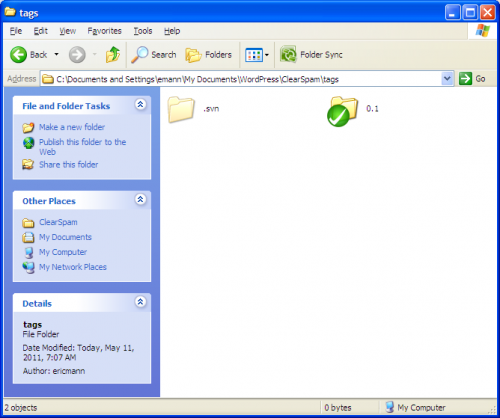
Скопируйте весь ваш плагин в эту папку.
Теперь щелкните правой кнопкой мыши внутри папки и выберите "Фиксация SVN" из выпадающего меню.
Вы увидите всплывающее окно, в котором будут показаны все ваши изменения (вы должны увидеть все ваши новые файлы, помеченные как "неверсионные").
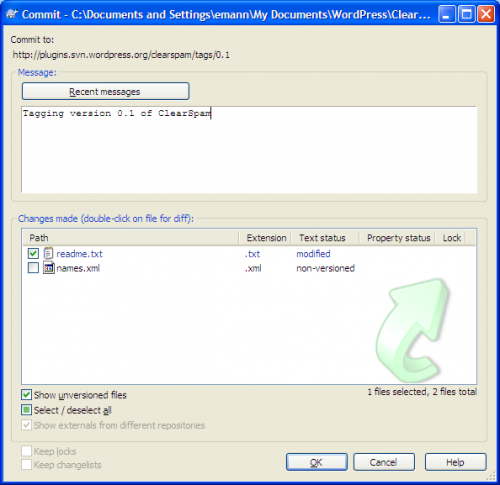
Установите флажок рядом со всеми файлами вашего плагина (или нажмите "Выбрать все", чтобы выбрать их все).
В поле вверху введите сообщение о фиксации. Поскольку вы фиксируете тег, вам, вероятно, следует использовать что-то вроде:
Пометка версии 0.1 [Мой Плагин].
Нажмите кнопку ОК.
Опять же, Tortoise подумает несколько минут, а затем запросит у вас имя пользователя и пароль WordPress, чтобы подключиться к серверу. Предоставьте их, подождите, пока все пройдет, и скажите "Успех", а затем переходите к следующему шагу.
Скопируйте вашу последнюю версию в /trunk
Теперь перейдите в папку /trunk репозитория и еще раз скопируйте и вставьте свой плагин в эту папку. Выполните те же действия, что и выше, чтобы выбрать ваши файлы и подготовьте фиксацию. Но для сообщения используйте что-нибудь, объясняющее, что делает новый выпуск:
Версия 0.1 [Моего плагина] - добавлена поддержка OpenID.
Как только все пройдет, вам просто нужно немного подождать, пока WordPress.org нужно наверстать упущенное. В некоторые дни они могут быть медленнее, чем в другие, но примерно через час вы должны увидеть свой новый релиз в репозитории.
Обновление плагина до новой версии
Как только ваш плагин будет в дикой природе подготовка обновления относительно проста.
Во-первых, используйте команду SVN Update, чтобы убедиться, что у вас установлена последняя версия репозитория. Если вы единственный разработчик, вы уже должны это сделать, но в любом случае рекомендуется обновить перед фиксацией.
Затем выполните описанный выше процесс, чтобы создать новую подпапку в /tags для вашей новой версии. Скажем, /tags/0.2. Не трогайте старую папку /0.1. Это есть не просто так, и ты никогда не прикоснешься к этому снова.
Зафиксируйте свой новый тег, затем перейдите в папку /trunk. Замените все в /trunk своей новой версией и зафиксируйте, как указано выше. Как только серверы обновятся, они начнут говорить о новой версии, а не о старой.